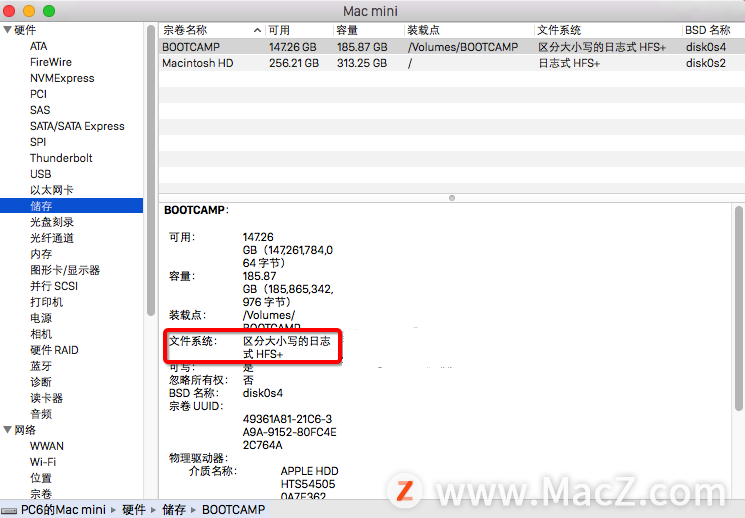苹果 macOS 13 Ventura 正式版将于 10 月 25 日推送:台前调度、连续互通相机等,如何使用终端下载苹果macOS 13 Ventura 正式版,可在“终端”中使用 softwareupdate --fetch-full-installer 命令来下载完整的安装器。
打开终端,打开启动台,

在其他——找到终端
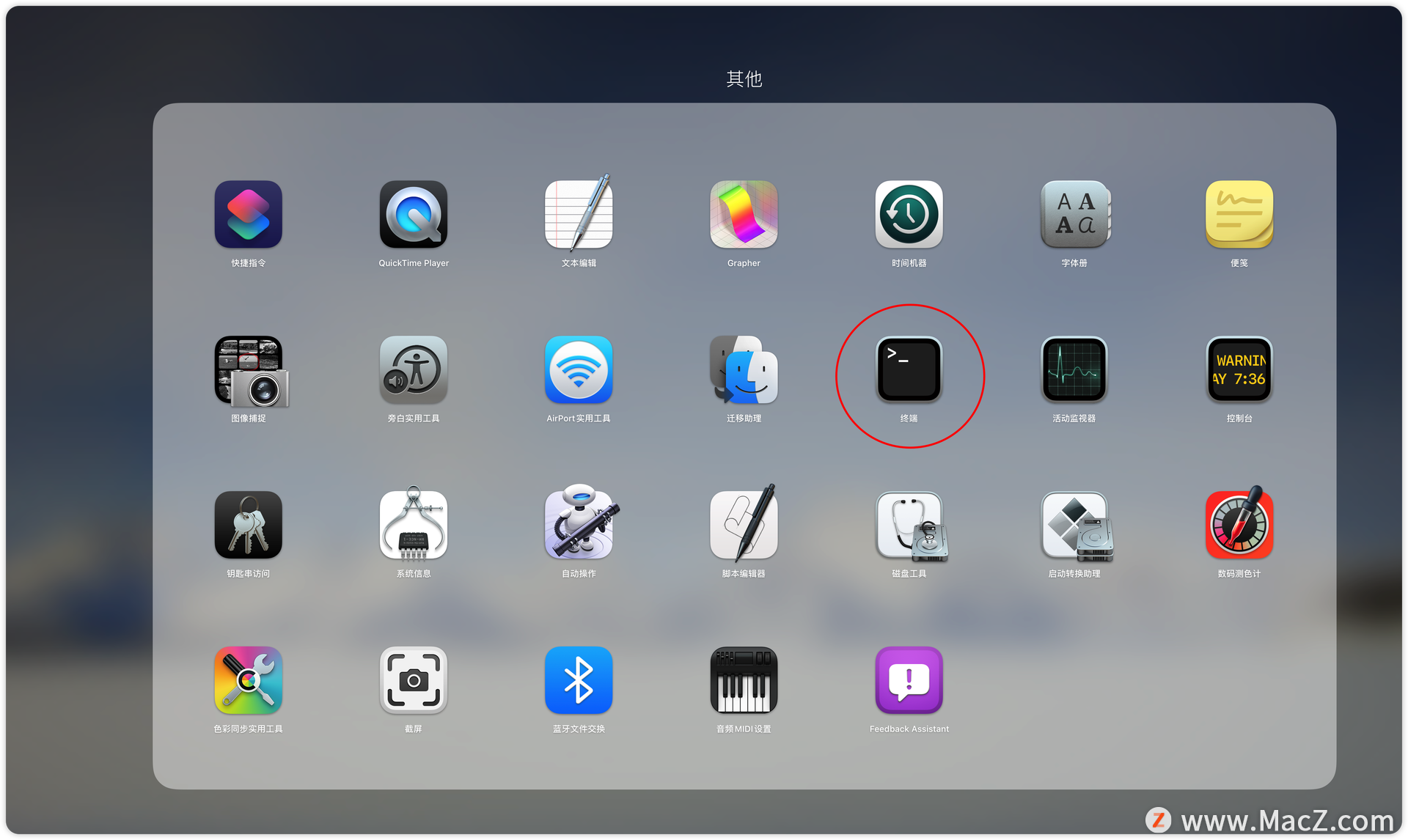
终端输入下面的代码
mac版 AutoCAD(LT)安装失败,提示错误“Error 112”的解决方法
很多网友反映,第一次安装AutoCAD(LT)2022或者2023的时候都能成功,但是有问题卸载后,想要重装时,安装到一定进度后,进度条会回退到0,然后提示安装失败,错误Error 112。,这种情况如何解决。
softwareupdate --fetch-full-installer --full-installer-version 13.0
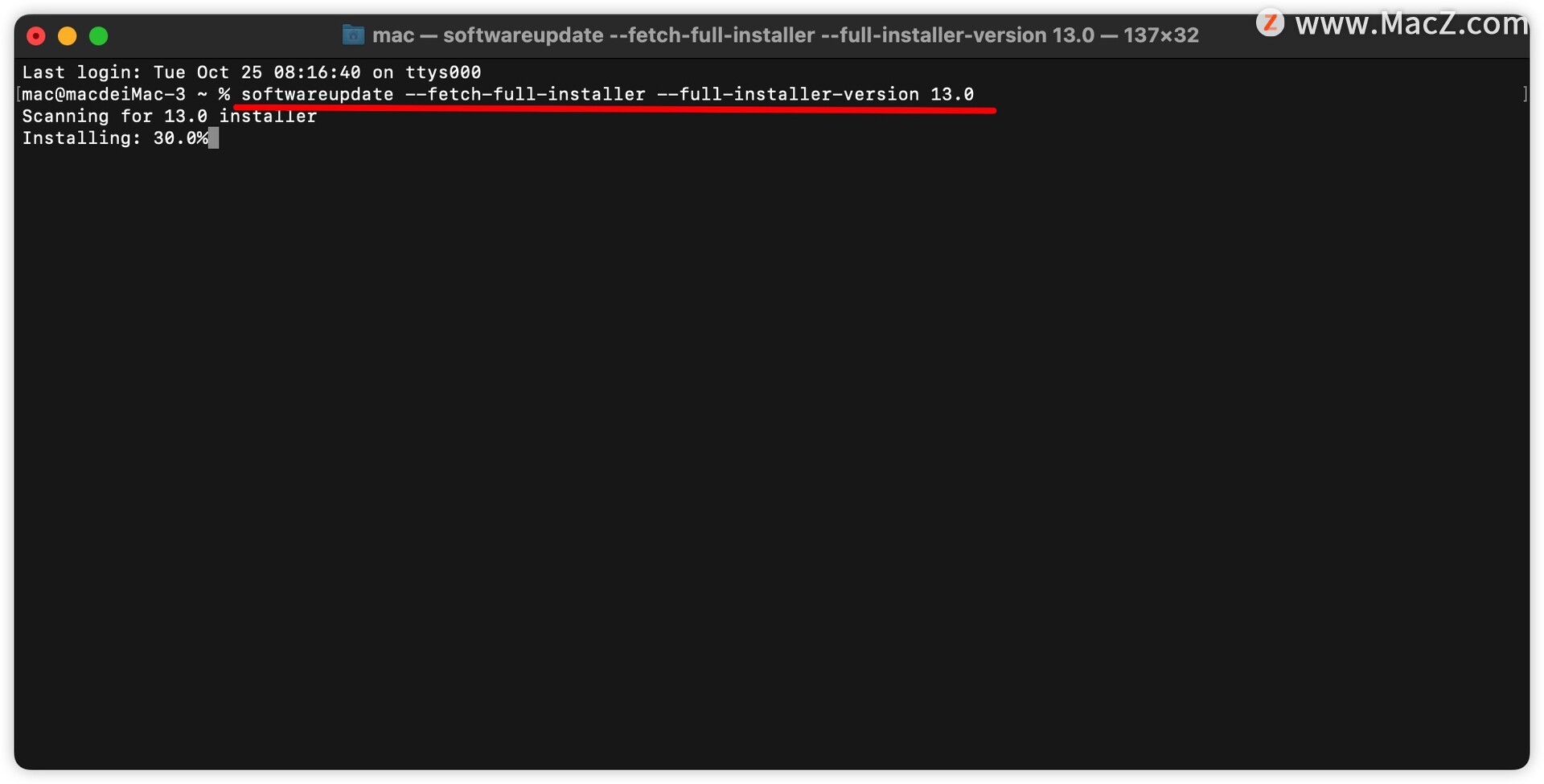 回车之后,我们可以看到下载的安装进度,到100%就下载好了
回车之后,我们可以看到下载的安装进度,到100%就下载好了
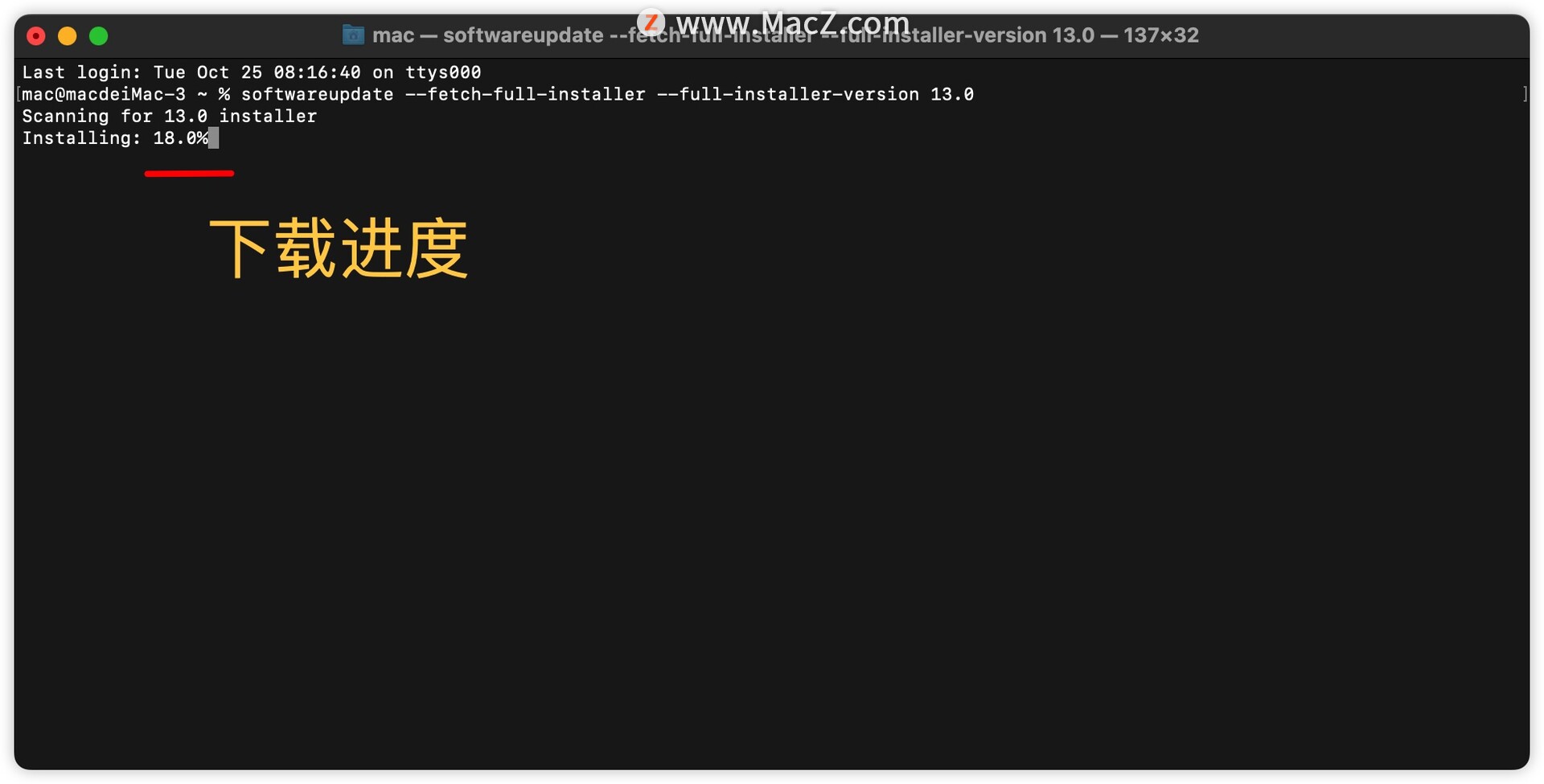
下载完成后,macOS 安装程序应用程序将位于 /Applications
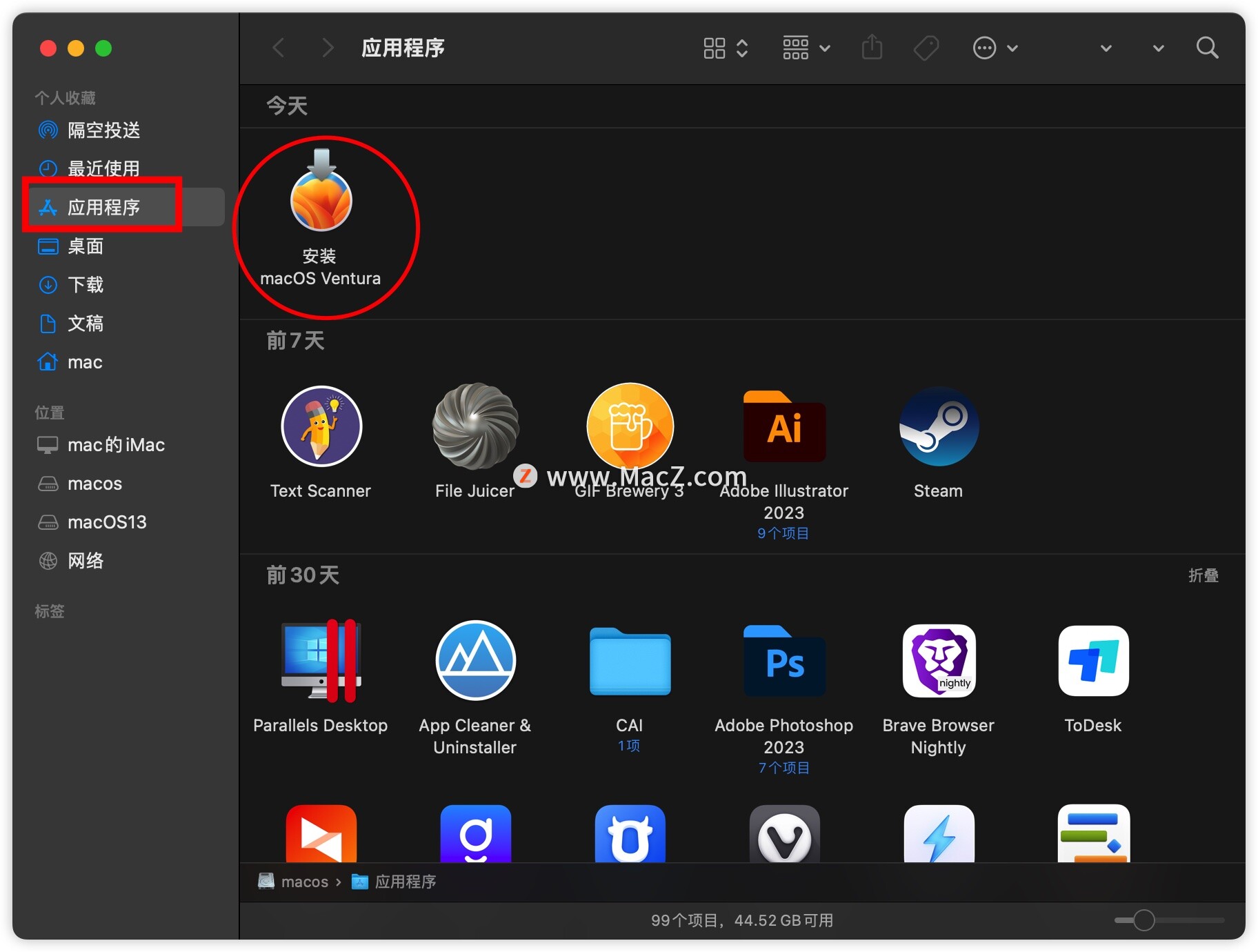
我们打开,就可以在线更新安装了
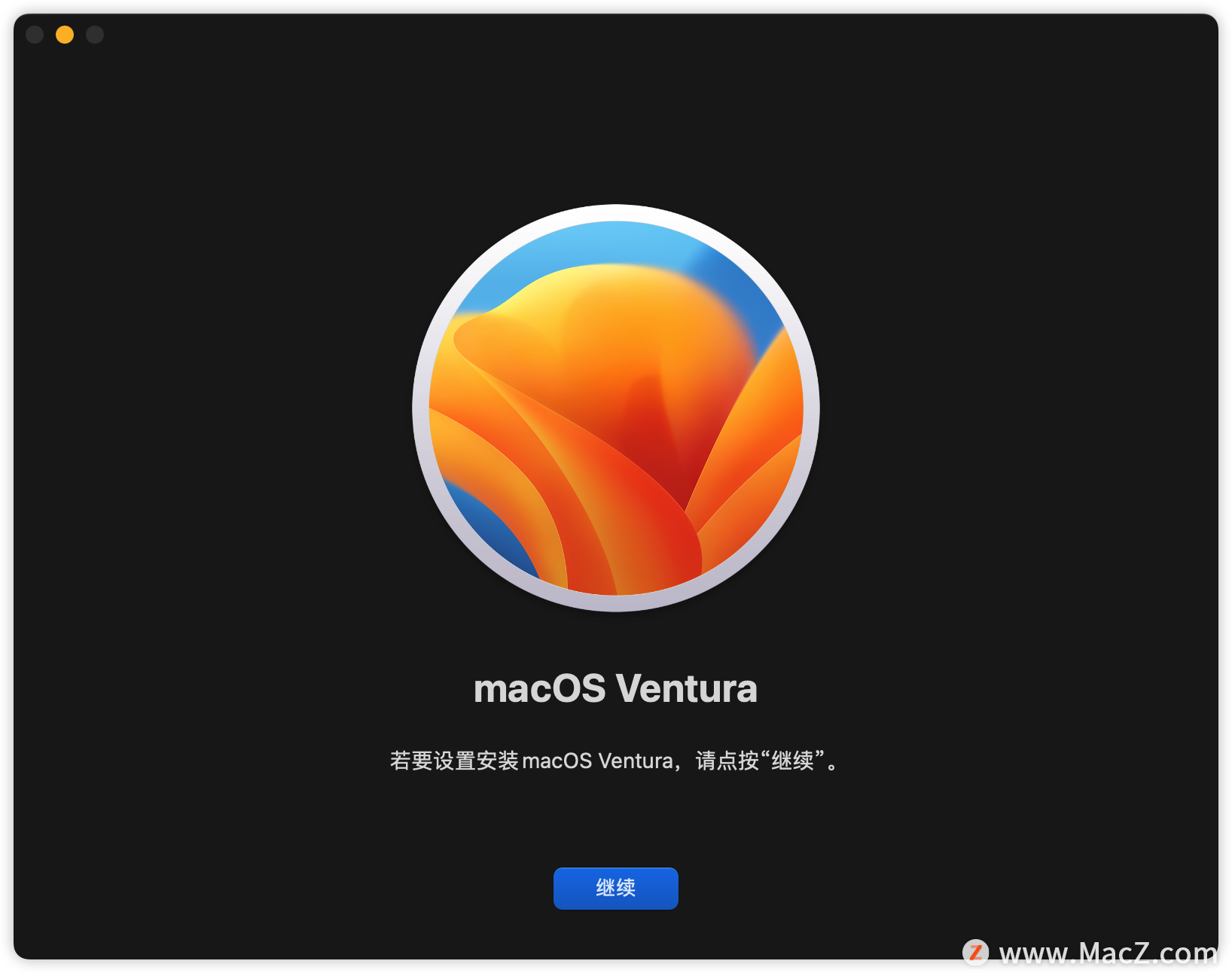
以上就是如何如何使用终端下载苹果macOS 13 Ventura 正式版的全部内容,希望对你有所帮助。
Luminar Neo 教程「24」,如何在 Luminar Neo 中使用改光工具?
欢迎观看 Luminar Neo 教程,小编带大家学习 Luminar Neo 的基本工具和使用技巧,了解如何在 Luminar Neo 中使用改光工具。